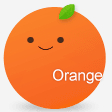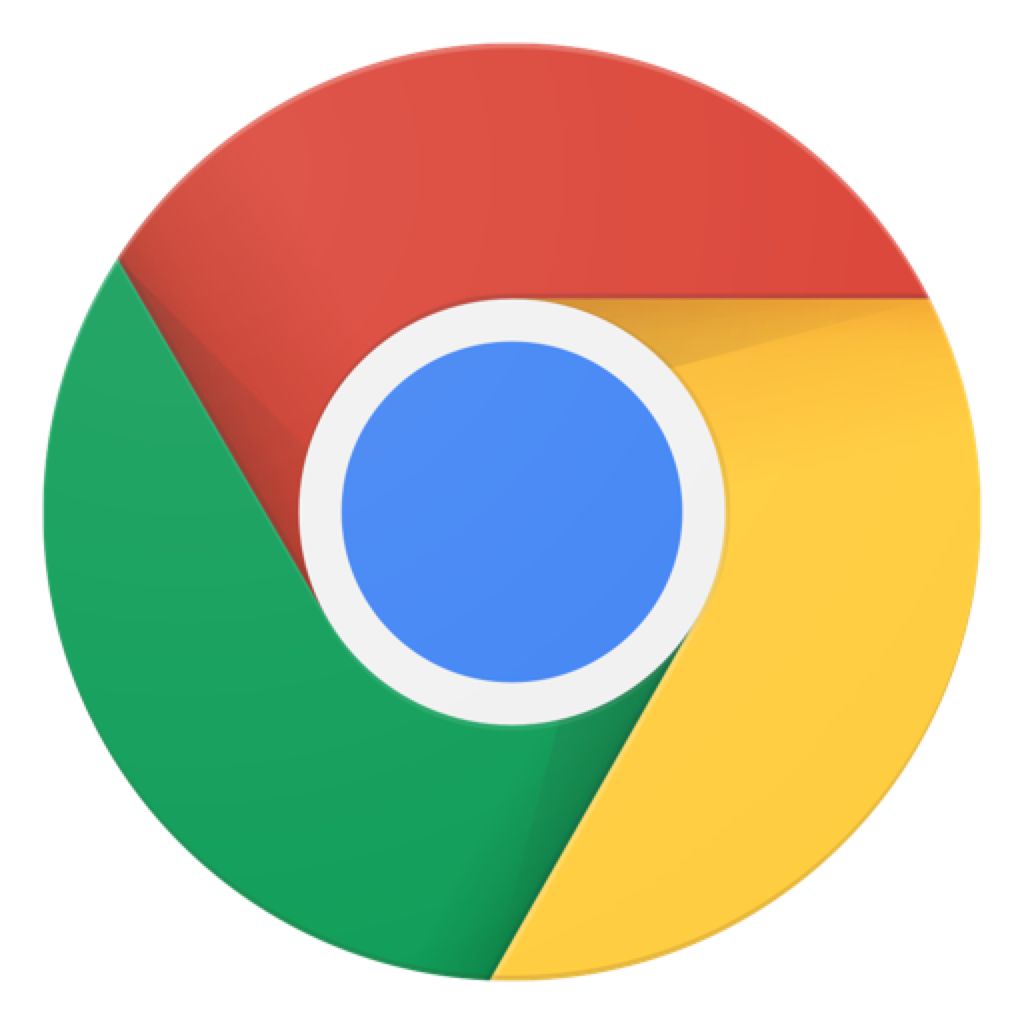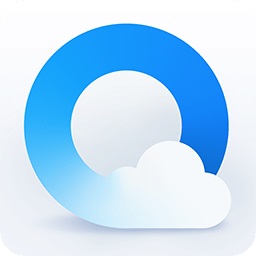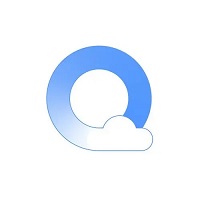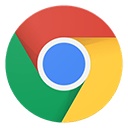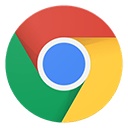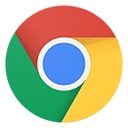
谷歌浏览器71版本
v1.0 | 2024-01-31
谷歌浏览器71版本是一款功能十分强大的快速装机浏览器软件哦,这款软件中有着超多丰富的功能可供使用哦,浏览器上的诸多功能服务都让用户们可以掌握哦,有需要的就来下载并安装吧~

谷歌浏览器71版本亮点:
1、兼容
软件的兼容性非常好可以轻松的适应各种环境复杂的电脑进行使用。
2、精准
软件在浏览使用过程中的速度非常快,精准的搜索结果第一时间呈现。
3、清晰
ui界面清晰明了。所有的功能都一目了然的展现在用户们的眼前。
谷歌浏览器71版本介绍:
1、速度
浏览器追求所有范围的高速体验。在桌面上快速运行和快速加载网页。运行复杂的web应用程序时提供更强大的功能。
2、简单
窗口采用清新简约的流线型设计。例如,您可以搜索和导航同一个框,并快速轻松地排列选项卡。
3、安全
内置防恶意软件和反网络钓鱼功能,智能更新(提供所有最新的安全补丁),提供更安全的在线体验。
4、设置个人信息
保护在线共享的信息,同时控制个人信息。
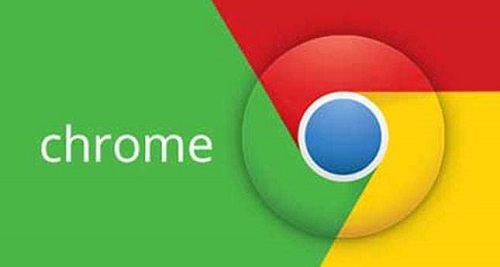
谷歌浏览器71版本特色:
1、高速
完整版本使用WebKit引擎和DNS预阻止功能,使用户能够快速打开。
2、几乎看不见
大部分空间用于显示用户访问的网站,铬按钮和徽标不显示在屏幕上。
3、简单搜索
浏览器的主力功能之一是地址栏。地址栏了解用户的首选项,并为用户提供多种搜索选项。
4、灵活的标签
用户可以使用Google Chrome浏览器的“抓取”选项卡将其拖动到单独的窗口中,或将多个选项卡合并到一个窗口中。
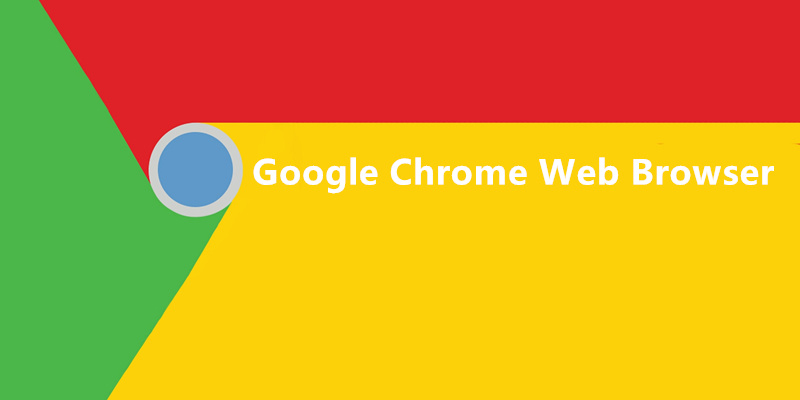
谷歌浏览器71版本特点:
1、无痕迹模式
如果不想在浏览器记录中留下线索,可以进行隐形模式导航。
2、页和稳定性
浏览器设计值得信赖。如果单个节拍冻结或不响应,则其他节拍不受影响。
3、减少输入工作
厌倦了用同样的信息反复填写网页表格吗?使用智能填充,只需单击一下即可完成表格。
本功能可在多台设备上使用。本有助于减少在小屏幕上打字的问题。智能开始使用填充功能。
4、删除浏览数据
您可以随时清除浏览数据,使其不保存在浏览器中。
您可以完全控制要删除的浏览器数据类型,包括浏览历史记录和下载历史记录、cookie、保存的密码和保存的表单数据。
谷歌浏览器71版本设置主页方法
1、首先我们需要在华军软件园下载安装好谷歌浏览器,然后我们在桌面找到软件的快捷方式鼠标双击打开进入软件主界面,
接下来我们点击浏览器界面右上角的三个点标志,如下图所示。
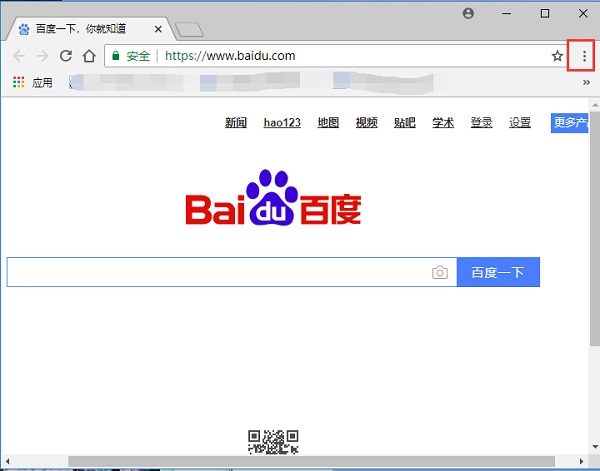
2、点击三个点的标志后会弹出菜单栏,我们找到“设置”选项点击打开进入设置界面。如下图所示。
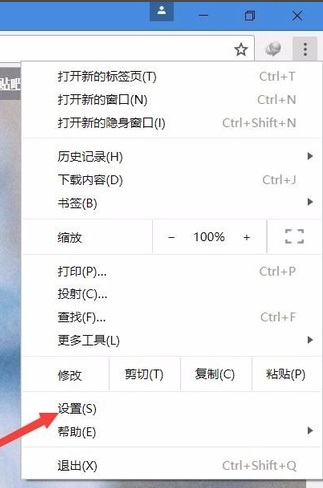
3、我们进入到谷歌浏览器设置界面后,可以在该界面找到“显示主页按钮”的选项,我们在下方的选项中勾选“输入自定义网址”选项,然后输入自己想要设置的网页链接。
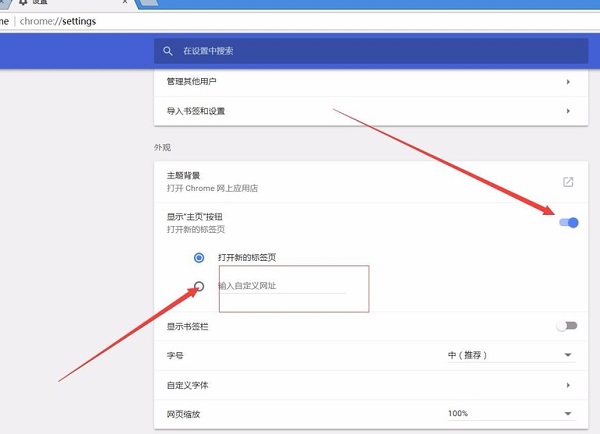
4、接下来我们鼠标滚轮往下滑,找到“启动时”选项,然后在下饭的选项中点击“打开特定网页或一组网页,然后输入想要设置的主页就可以设置成功了。
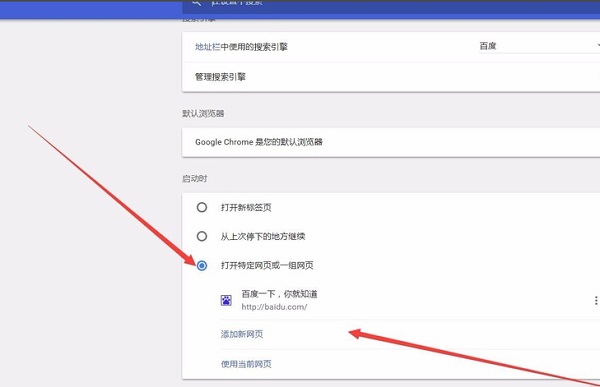
谷歌浏览器71版本清除缓存方法
1、很多小伙伴在使用很长时间的谷歌浏览器后,感觉打开时会比较慢,那可能是你没有清除过浏览器的缓存,
你可以先打开谷歌浏览器,然后在界面的上方点击下图红框中的三个点标志。
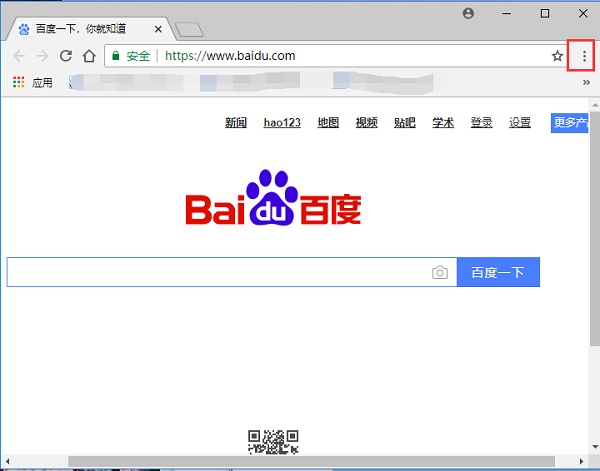
2、点击三个点标志后,界面会弹出菜单选项栏,我们可以看到有历史记录选项,
点击该选项进入下一步。或者你也可以直接点击快捷键打开历史记录,快捷键ctrl+H。
3、进入到谷歌浏览器历史记录界面,如下图所示,在界面上显示的就是今天的浏览数据,
我们可以点击界面上方的“清除浏览数据”选项,然后进入下一步。
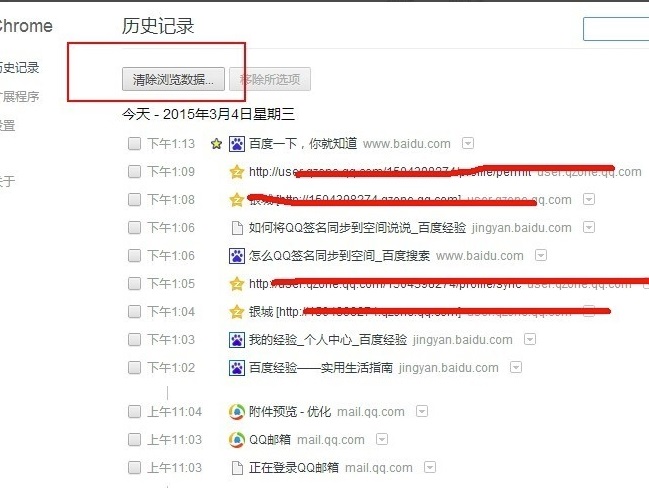
4、进入到清除浏览数据界面,我们可以自行设置清除的选项,你可以设置指定的时间段、以及其他的数据选项,
选择完成后我们点击界面下方的清除浏览数据就可以开始清理了。等待清理完成就会发现浏览器速度又变快了。
谷歌浏览器71版本截图方法
1、首先我们还是需要先点击谷歌浏览器界面上方的三个点标志,然后在弹出的菜单栏选项中点击“设置”选项,进入设置界面。
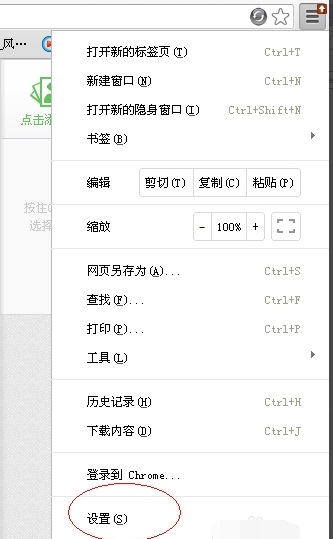
2、进入到设置界面后,我们在界面的左侧可以看到有扩展程序选项,我们点击该选项进入下一步。
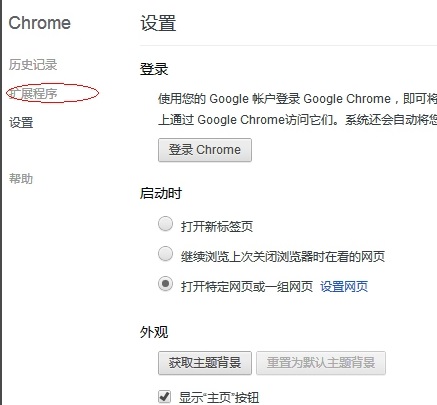
3、接下来我们选择获取更多扩展程序,然后就可以进入到Google 网上应用商店界面,如下图所示。
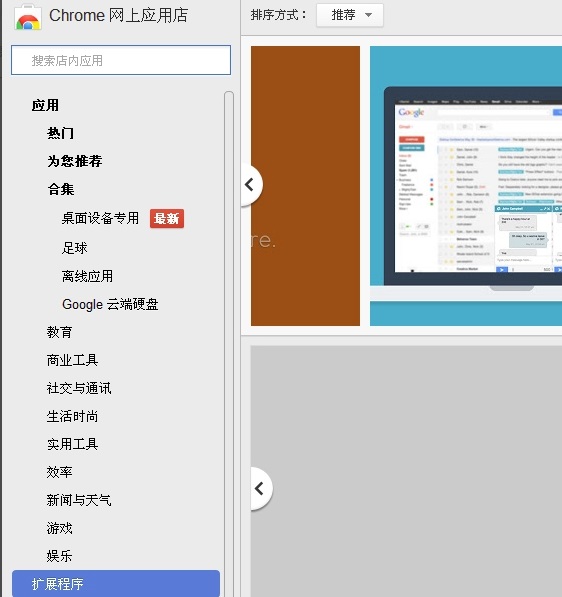
4、我们在Google应用商店的左侧搜索框中输入想要的软件,比如输入截图选项,这样在界面的右侧就会出现很多截图选项的扩展程序,如下图所示。
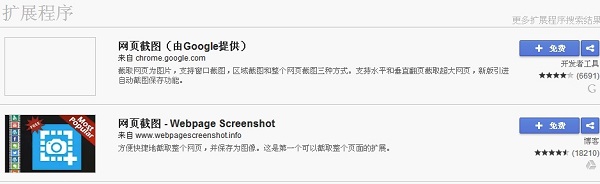
5、我们在这么多的扩展程序中选择一个适合自己的程序,然后点击该程序后面的“免费”选项就可以进行安装了。
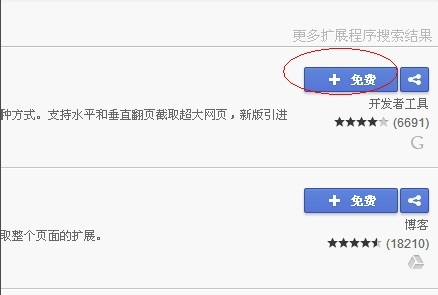
6、选择的扩展程序肯定是好评较多的,点击“免费”后,这个扩展程序就会安装到谷歌浏览器中,如下图所示,在安装使会弹出提示窗口,我们直接点击添加就可以了。

7、点击添加后在谷歌浏览器界面右上方就会有一个截图的图标,如下图所示,当你需要截图时点击该图标就可以进行截图了,非常的方便,赶紧来试试吧。
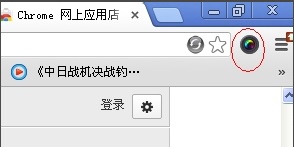
谷歌浏览器71版本切换兼容模式方法
1、首先我们需要先下载谷歌插件IE Tab。
2、接下来我们按照问题三中的步骤打开谷歌浏览器中的扩展程序,如下图所示,我们点击界面左侧的扩展程序选项,然后进行下一步。
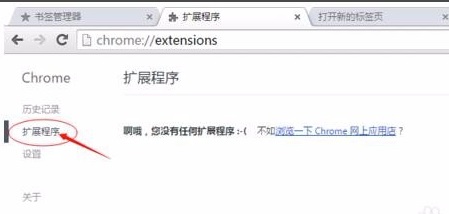
3、我们代开谷歌浏览器的扩展程序后,我们将第一步中下载好的IE Tab插件直接鼠标点击选中然后拖拽到谷歌浏览器中。如下图所示。
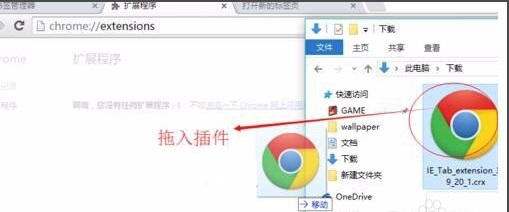
4、拖拽进来后谷歌浏览器会弹出提示框,提示你是否要添加“IE Tab”,我们点击下方的添加扩展程序就可以添加进来了。
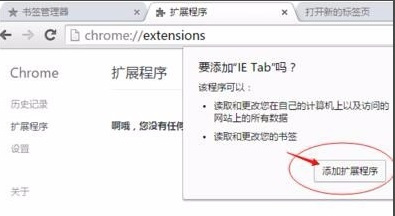
5、接下来我们在谷歌浏览器界面右上方就可以看到已经安装好的IE Tab插件图标了,如下图所示,接下来我们就可以使用它了。
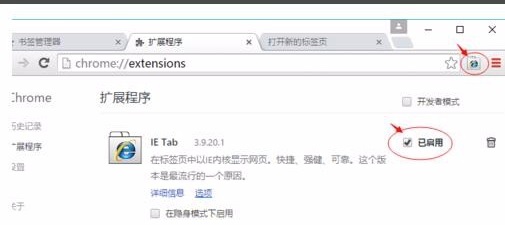
6、最后我们就可以在不兼容的页面右键点击IE Tab选项进行打开,或者直接点击谷歌浏览器界面上方的IE Tab图标,然后以兼容模式打开网页。